Apple の AirPods は、最初は嘲笑されてから、同社で最も愛される発明の 1 つになるまで、ダイナミックなライフ サイクルを経てきました。 AirPods を持っている人なら誰でも、ミニマリズム、品質、機能性の完璧なバランスを実現していることを知っています。 一部の人々は、今日まで強くなっている第 1 世代の AirPods をまだ持っています! この製品を導入してから数年が経ち、複数の変更が加えられました。 AirPod の設定と新しい AirPods Pro 2 をカスタマイズする方法について詳しく知りたい場合は、以下をお読みください。
関連資料:
- AirPods Pro 2 充電ケースの音をオフにする方法
- AirPods Pro 2 でアダプティブ トランスペアレンシーを使用する方法
- AirPods Pro 2 をアップデートする方法
- AirPods Pro 2 は、より優れた ANC とより長いバッテリー寿命をもたらします
iOS 16: AirPods の設定をカスタマイズする方法
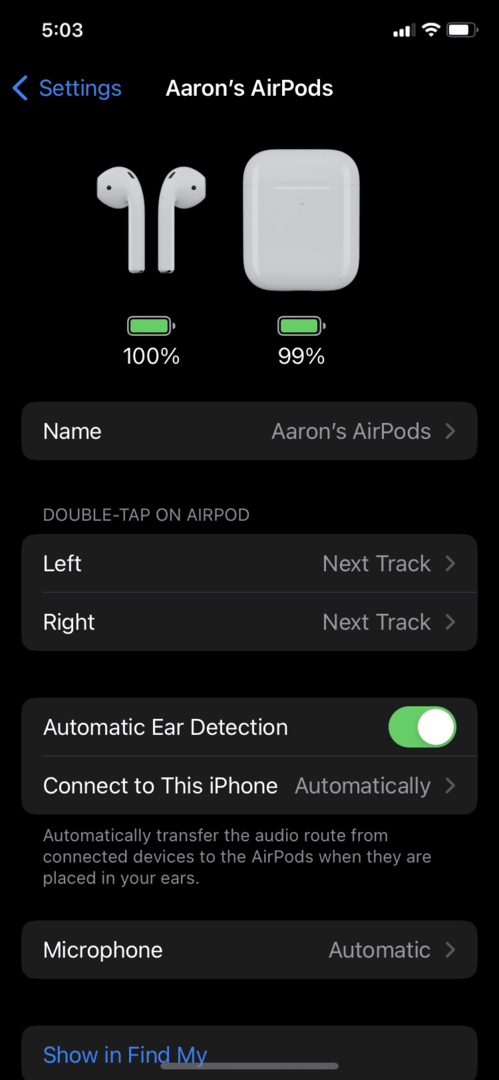
iOS 16 では、AirPods のすべての設定に 1 か所で簡単にアクセスできる新しい AirPods 設定画面が導入されました。 以前は、いくつかの設定画面をナビゲートし、AirPods をいじって何かを効果的にカスタマイズする必要がありました。 今、それはあなたの鼻の下にあります。 新しい AirPod 設定のカスタマイズ ページで変更できる設定と機能のリストを次に示します。
- AirPods の名前を変更する
- ノイズキャンセリングのオンとオフを切り替えます (該当する場合)
- 透明度のオンとオフを切り替えます (該当する場合)
- AirPod のタッチ コントロールを変更する
- イヤーチップのテストを開始します (該当する場合)
- 自動耳検出のオンとオフを切り替えます
- この iPhone に自動的に接続する
- パーソナライズされた空間オーディオのセットアップ (該当する場合)
- 使用する AirPod マイクを決定する
- 「探す」での AirPods の表示を許可する
- 最適化されたバッテリー充電のオンとオフを切り替えます (該当する場合)
- AirPod を取り外す
- このデバイスを削除
AirPods Pro 2 対 AirPods Pro 対 AirPods
Apple が「Far Out」イベント中に予想される AirPods 2 をリリースしたことを知っているかもしれません。 新製品は第 1 世代のイテレーションとかなり似ていますが、多くの技術的な改善点があります。 その主な機能の 1 つは、ノイズ キャンセリング モードがオンになっていない場合でも耳障りなノイズをブロックするアダプティブ トランスペアレンシー モードです。 また、改良されたバッテリーと最適化されたバッテリー充電により、1 回の充電で最大 20 時間再生できます。 その新しい H2 チップは、より鮮明な音質、より優れたノイズ キャンセリングと透明性、そして驚異的な 3 次元サウンドを提供します。 わずか 249 ドルで、通常の AirPods や以前の AirPod Pro バージョンとほとんど変わらない価格で、高品質のリスニングと長時間のリスニングを楽しむことができます。
AirPods Pro 2 を購入する必要がありますか?
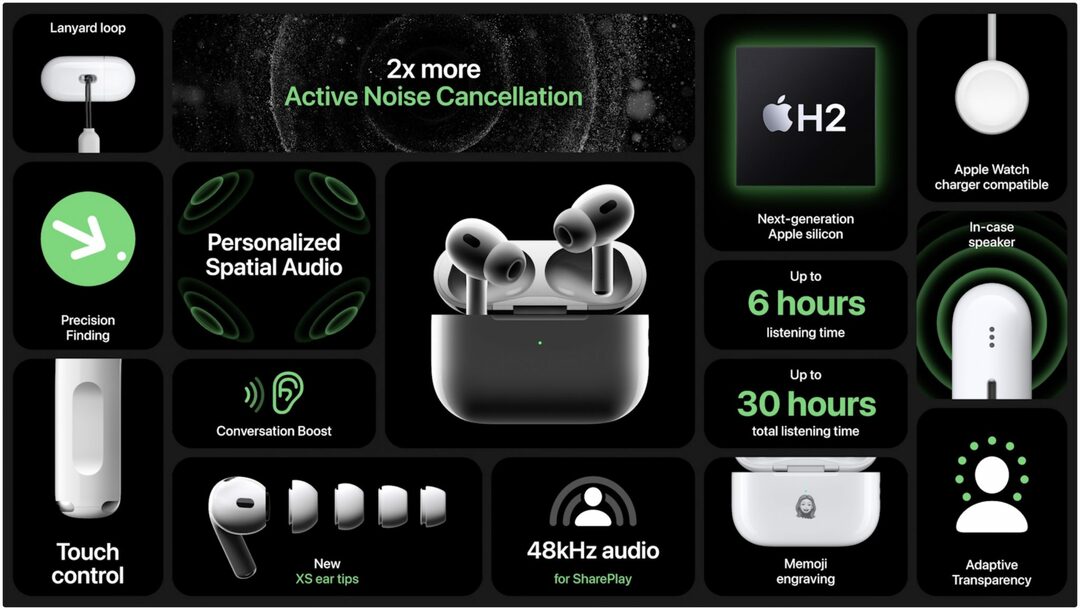
AirPods は Apple の iPhone とは異なり、イテレーションごとに大幅な改善とソフトウェアの更新が行われます。 Bluetooth ヘッドフォンは、バージョンに関係なく、ペアを購入して音楽やポッドキャストを楽しむことができるという意味で優れています。 したがって、第 1 世代の AirPods に満足しているのであれば、技術的にアップグレードする理由はまったくありません。 同様に、AirPods Pro 第 1 世代をお持ちの場合、第 2 世代にアップグレードする必要はまったくありません。 初めて Bluetooth イヤホン市場に参入しようとしている場合は、AirPods Pro 2 をチェックすることをお勧めします。 その価格で、優れたリスニング品質、耐久性、および機能性を提供します。